深度win8连接无线鼠标没反应的处理办法
更新日期:2018-11-26 10:00 作者:w8系统下载 来源:w8xitong.com
无线鼠标没反应怎样办?很多网友为了处理电脑桌上各种线缠绕的现象,将UsB鼠标换成了蓝牙无线鼠标,虽然使用的时候需要在鼠标中安装电池,但是使用起来非常灵活不受“线”的束缚!但近期使用深度win8操作系统的网友反应在深度win8系统中连接了蓝牙鼠标以后无法正常工作的现象,是怎样回事呢?出现这样的现象咱们可以按下面办法进行处理!
鼠标电源:
先检查鼠标底部的开关是不处于关闭状态(有的无线鼠标是无开关的,接上电池就表示开启),如下图所示:

开关移动到“on”的位置表示开启,“oFF”为关闭
还需要注意的就是鼠标灯是亮着的不代表鼠标的电池就一定有电,无线鼠标正常工作需要一定的电压,如果电池电压过低的话,即使灯是亮着的,但鼠标却不能正常工作,如果长时间无更换电池了先尝试更换电池!
蓝牙本身问题修复办法:
1、在键盘上按下windows+x 组合键打开,接着点击打开 设备管理器 ;
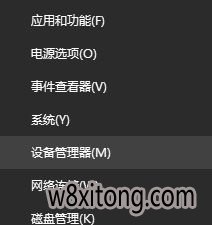
2、打开【设备管理器】,在蓝牙选项中找到叫做:Bluetooth 的选项;
3、在Bluetooth上点击右键,在跳出的选框中选中“卸载”按钮,将蓝牙设备卸载掉;
4、完成卸载以后将电脑重头启动,此时系统就会开始自动安装新的蓝牙驱动;
5、安装成功以后再次使用一样的办法将设备管理器界面打开,依旧找到:bluetooth,使用鼠标双击打开或者点击右键选中 【属性】;
6、在下图所示的界面将其中的 “键盘、鼠标等驱动程序” 勾选便可。
以上便是萝卜家园小编给我们分享的关于无线鼠标无法正常使用的处理办法。
关于深度win8连接无线鼠标没反应的处理办法的处理办法就分享到,有碰到这个情况的朋友,可以参考上面办法进行操作。更多问题,请访问萝卜家园。
系统推荐
 999宝藏网ghost_W8.1_64位_绝对装机版_2016.07
999宝藏网ghost_W8.1_64位_绝对装机版_2016.07
 番茄花园Ghost Win8.1 x64 特别装机版v2019年05月(无需激活)
番茄花园Ghost Win8.1 x64 特别装机版v2019年05月(无需激活)
 番茄花园Ghost Win8.1 x64 特别装机版v2019年05月(无需激活)
番茄花园Ghost Win8.1 x64 特别装机版v2019年05月(无需激活)
- 999宝藏网 GHOST W8.1 X64 快速装机版 V2015.03 03-04
- 番茄花园Ghost Win8.1 X64 快速装机版V2018年07月(免激活) 06-25
- 【2014.09】电脑公司Ghost W8.1X64特别装机版(64位)系统 08-25
- 系统之家 Ghost W8.1 32位 体验装机版 2016.04 03-28
- 系统之家Ghost W8.1 32位 完美装机版 v2020.03 03-05
- 雨林木风Ghost Win8.1 (X64)安全防护版V201701(激活版) 01-13
- 999宝藏网 GHOST W8.1 64位 专业旗舰版 v2015.09 09-06
- 雨林木风Ghost_W8.1_64位(免激活)专业版_2016.07出品 07-09
- 雨林木风Win8.1 2019.10 32位 内部装机版 10-01
- 雨林木风Ghost Win8.1 X32 极速装机版2018年06月(激活版) 05-26
- 新萝卜家园 Ghost W8.1 64位 装机版 2016.07 07-01
- 新萝卜家园Ghost Win8.1 64位 最新装机版2018年11月(免激活) 10-28
- 深度技术 GHOST W8.1 64位 安全稳定版 2015.03 03-04
- 新萝卜家园Ghost Win8.1x86 稳定装机版2020.12(无需激活) 11-16
- 深度技术 Ghost W8.1 32位 装机版 2016.07 07-01
- 1 雨林木风 win10 32位 装机优化版 V2022.11
- 2 绿茶系统GHOST W8.1 32位 装机版 2016.08(永久激活)
- 3 新萝卜家园Whost W8.1 64位 装机版 2016.08(自动激活)
- 4 电脑公司Ghost Win8.1x86 全新装机版v2020.07月(自动激活)
- 5 中关村系统GHOST W8.1 64位 装机版 2016.08(永久激活)
- 6 中关村系统 Ghost W8.1 X64 电脑城装机版 2016.04
- 7 番茄花园Ghost Win8.1x86 最新装机版V2020.05月(完美激活)
- 8 番茄花园GHOST W8.1 64位 官方稳定版 2015.03
- 9 深度技术Win8.1 64位 经典装机版 2020.12
- 10 深度技术Ghost Win8.1 x32 精简装机版V2017.11月(完美激活)
- 1 电脑公司Ghost Win8.1 x64 精选纯净版2020.06(无需激活)
- 2 大地系统Ghost Win8.1x86 精选纯净版2019.01(永久激活)
- 3 雨林木风Window8.1 v2020.05 32位 热门纯净版
- 4 中关村Ghost Win8.1 (X64) 万能纯净版2018V01(免激活)
- 5 新萝卜家园Ghost Win8.1x86 全新纯净版V202011(免激活)
- 6 电脑公司Ghost Win8.1 x64 家庭纯净版v2021年05月(免激活)
- 7 系统之家Windows8.1 64位 快速纯净版 v2020.03
- 8 深度技术Ghost Win8.1x86 好用纯净版2021V03(激活版)
- 9 番茄花园Ghost Win8.1x86 经典纯净版v2019.01(永久激活)
- 10 雨林木风Ghost Win8.1 32位 可靠纯净版 v2018.02(自动激活)
- 1 笔记本通用Ghost W8.1 32位 可靠装机版 2016年09月
- 2 华硕笔记本&台式机 Ghost W8.1X64专业装机版 v2014.11
- 3 中关村Ghost Win8.1 X32位 特别笔记本通用版V201702(免激活)
- 4 电脑店Ghost Win8.1 (64位) 笔记本通用版2018V06(激活版)
- 5 U启动Ghost Win8.1 x32 笔记本通用版2017v04(免激活)
- 6 老毛桃Ghost Win8.1 X64位 大神笔记本通用版2017年02月(自动激活
- 7 2345系统Ghost Win8.1 x32位 笔记本通用版2018.10月(免激活)
- 8 Ghost W8.1 64位 笔记本通用版 V2016.09(自动激活)
- 9 惠普系统 Ghost W8.1 X86 专业装机版 v2014.10
- 10 华硕笔记本&台式机专用系统 GhostW8.1 X86专业版(32位)2014.08
Win8系统64位品牌
